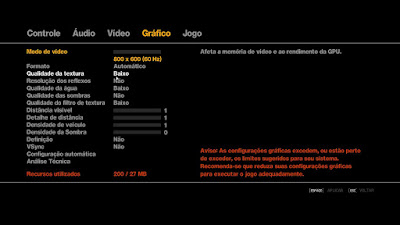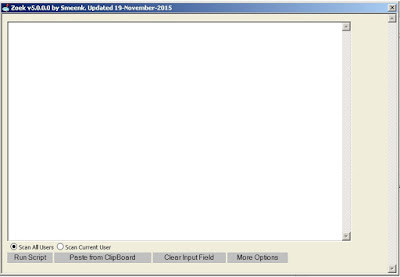Hoje vou explicar a resolver este pequeno problema que tem
causado muita dor de cabeça em muitos gamers iniciantes no jogo ou até já muito
experientes, pois já é um game com um certa idade haha!
Bom vamos ao problema então....
A sequencia de games Grand Theft Auto sempre
chamou muito a atenção, desde as primeiras edições até as últimas e foi assim
com o Grand Theft Auto IV, adquiri o game logo no lançamento e sempre joguei no
desktop até enjoar...Então certo dia depois de quase 1 ano sem jogar resolvi
instalar o Gta Iv em meu Notebook (obs: Processador
Intel Core I5 5200u, 2,8 Gh’z Turbo Boost, 4Gb Ram DDR3,
memoria de vídeo dedicada 2Gb NVIDIA GeForce 820M \ \ Intel Hd Graphics 5500 e Windows
8 Silgle) e
ai me deparei com este problema após uma instalação completamente normal, com
todos procedimentos ocorridos da maneira correta ao entrar no game ele mal
abria a tela de menus do game e após longas horas de espera ele abria o game
... Normalmente como um usuário com conhecimento básico de games para pcs
imaginei que possivelmente as configurações do jogo estavam acima do suportado
pelo notebook foi ai que me deparei com a seguinte tela:
o game não reconhecia o nível de memoria de vídeo disponível.
Procurei em varios sites por resposta e
encontrei vários casos similares, e após longas pesquisas encontrei em um site
por acaso m artigo que dizia como criar uma commandline no bloco de notas e
colar na pasta raiz do jogo com o seguinte comando “-norestrictions” logo me
animei e criei a tal commandline ... e adivinha ?
Não deu em nada , em outro artigo achei algo que falava
sobre uma outra commandline “-availablevidmem 3.0*” falava que era a correta e realmente funcionou
para muitos, pois bem testei novamente
, e adivinha ... funcionou mas não bem como era pra funcionar.
O a commandline “-availablevidmem 3.0*” aumentou só um pouco a quantidade de memoria
de vídeo detectada vejam:
A memória de vídeo reconhecida passou de 27 Mb para 83 Mb
opa este foi o estalo da solução para mim, pesquisei mais afundo sobre esta
linha de commandine e descobri a possível falha na criação da mesma.
O
“possível problema” é que os dígitos “3.0*” da commandline “-availablevidmem”
indicam o tipo de velocidade de barramento da placa de vídeo seja ela DDR, DDR2
ou DDR3 então no site onde li sobre isto dizia que se minha placa de vídeo
fosse DDR2 eu simplesmente deveria trocar “3.0*” por “2.0” ok feito isto de
novo vejam só no que deu:
A memória de vídeo que antes estava em 83 Mb caiu para 55
Mb, já de cara cai a questão da velocidade de placa de vídeo .
Bom então pesquisei muito mais sobre
commandlines e estas linhas especificas para games, ai descobri que no comando
“-availablevidmem” os dígitos que você coloca ao lado são como multiplicadores
da quantia de memoria detectada pelo game, então após alguns testes com valores
aleatórios notei que conforme o valor aumentava, o nível de memoria detectada
também aumentava então fui configurando o valor até que a memoria detectada
chegou próximo ao suportado pela minha placa de vídeo.
COMO FAZER :
1º PASSO : Na
área de trabalho de seu computador de um clique com o botão direito do mouse,
vá em novo e depois em Documento de texto.
2º PASSO: Renomeie
o arquivo que acabou de criar para “commandline”.
(sem aspas)
3º PASSO: Abra o
arquivo que acabou de criar e insira o seguinte texto:
“-availablevidmem XX”
“-norestrictions”
Também lembrando que
este deve ser sem as aspas.
Substitua o “XX” por
valores de 0 à 100 de preferencia começando de 5 em 5.. (5,10,15,20 e assim até
chegar no nível de memoria mais próximo do de sua placa )
4º PASSO: Salve e
copie o arquivo para a pasta do game que
geralmente é C:\Program Files\Rockstar
Games\Grand Theft Auto IV
5º PASSO: Abra o
jogo vá para as configurações e veja como esta o nível da memoria de vídeo .
*Caso não detecte
memoria o suficiente volte para o passo 1 e refaça a commandline e altere o
valor da linha availablevidmem .
6 PASSO: Seja feliz e
jogue por horas.
Post produzido por
Duff Leppard
Contato:
leppardduff@gmail.com